Monitorear la actividad física con tu Apple Watch
La app Actividad ![]() en tu Apple Watch monitorea tus movimientos durante el día y te anima a cumplir tus objetivos de condición física. La app monitorea qué tan seguido te pones de pie, cuánto te mueves, y cuántos minutos de ejercicio haces. Hay tres círculos de distintos colores que muestran un resumen tu progreso. La idea es sentarse menos, moverse más y hacer algo de ejercicio para completar cada círculo todos los días.
en tu Apple Watch monitorea tus movimientos durante el día y te anima a cumplir tus objetivos de condición física. La app monitorea qué tan seguido te pones de pie, cuánto te mueves, y cuántos minutos de ejercicio haces. Hay tres círculos de distintos colores que muestran un resumen tu progreso. La idea es sentarse menos, moverse más y hacer algo de ejercicio para completar cada círculo todos los días.
La app Fitness en tu iPhone mantiene un registro de tu actividad. Si has registrado tu actividad por más de seis meses, se muestran datos sobre tus tendencias diarias de calorías activas, minutos de ejercicio, horas de pararse, minutos de pararse, distancia caminada, capacidad aeróbica, ritmo al caminar, y más. En la app Fitness en tu iPhone, toca Resumen y luego desplázate a Tendencias para ver cómo te ha ido comparado con tu actividad promedio.
Siri: En el Apple Watch Series 9 con watchOS 10.2 o posterior, di algo como: “¿Cuánto he caminado hoy?” o “¿Cómo van mis círculos de Actividad?”.No disponible en todos los idiomas o regiones.
Nota: tu Apple Watch no es un dispositivo médico. Para obtener información importante sobre el uso seguro de las apps relacionadas con el bienestar, consulta Información importante de seguridad para el Apple Watch.
Introducción
Al configurar tu Apple Watch se te pregunta si quieres configurar la app Actividad. Si decides no hacerlo, siempre puedes configurarla más tarde con sólo abrir la app Actividad.
Abre la app Actividad
 en tu Apple Watch.
en tu Apple Watch.Usa la Digital Crown para leer descripciones de Moverse, Ejercicio y Pararse, y elige Empezar.
Revisar tu progreso
Abre la app Actividad ![]() en tu Apple Watch en cualquier momento para ver cómo vas. La app Actividad muestra tres círculos.
en tu Apple Watch en cualquier momento para ver cómo vas. La app Actividad muestra tres círculos.
El círculo rojo de Moverse muestra cuántas calorías activas has quemado.
El círculo verde de Ejercicio muestra cuántos minutos de actividad intensa has realizado.
El círculo azul de Pararse muestra cuántas veces en el día te has quedado de pie y te has movido por al menos un minuto por hora.

Si especificaste que usas una silla de ruedas, el círculo azul de Pararse se convierte en el círculo Rodar y muestra cuántas veces en el día has rodado por al menos un minuto por hora.
Gira la corona Digital Crown para ver tus métricas totales actuales; sigue desplazándote para ver el progreso de cada uno de tus círculos, pasos totales, pisos subidos e historial de actividad.
Si se muestra un círculo sobrepuesto significa que ya llegaste al objetivo y hasta lo sobrepasaste. Toca ![]() para ver tu progreso de la semana.
para ver tu progreso de la semana.
Ver tu resumen semanal
Abre la app Actividad
 en tu Apple Watch.
en tu Apple Watch.Toca
 .
.
El resumen incluye un promedio diario y un total semanal del progreso que has hecho para cerrar tus círculos.
Cambiar los objetivos
Si sientes que tus objetivos de actividad son muy difíciles o demasiado sencillos, puedes cambiarlos.
Abre la app Actividad
 en tu Apple Watch.
en tu Apple Watch.Toca
 .
.Gira la corona Digital Crown para desplazarte al final de la pantalla y toca Cambiar objetivos.
Toca
 o
o  para ajustar un objetivo y luego toca Siguiente.
para ajustar un objetivo y luego toca Siguiente.Cuando hayas terminado, toca OK.
Consejo: para cambiar un objetivo en particular (como el de Ejercicio), gira la Digital Crown hacia un objetivo y toca ![]() .
.
Cada lunes recibirás una notificación de tus logros de la semana anterior, y tendrás la oportunidad de ajustar tus objetivos para la siguiente semana. Tu Apple Watch te sugerirá objetivos basados en tu desempeño anterior.
Consultar tu historial de actividad
Abre la app Fitness en tu iPhone y toca Resumen.
Toca el área Actividad, selecciona
 y elige una fecha.
y elige una fecha.
Consultar tus tendencias

En la app Fitness del iPhone, el área Tendencias muestra datos de las tendencias diarias de calorías activas, minutos de ejercicio, horas de pararse, distancia caminada, minutos de pararse, capacidad aeróbica, ritmo al caminar y ritmo al correr Las tendencias comparan los últimos 90 días de actividad con los últimos 365.
Para ver más detalles, sigue estos pasos:
Abre la app Fitness en tu iPhone.
En el área Tendencias, toca Mostrar más.
Para ver el historial de una tendencia en particular, tócala.
Si la flecha de tendencia de una métrica en particular apunta hacia arriba, significa que estás manteniendo o mejorando tu nivel de condición física. Si la flecha apunta hacia abajo, significa que el promedio de 90 días de esa métrica va disminuyendo. Para motivarte a darle vuelta a esa flecha, recibirás algunos consejos —por ejemplo, Camina medio kilómetro más por día—.
Ver tus premios
Puedes ganar premios por récords personales, rachas y acontecimientos importantes usando tu Apple Watch. Para ver todos tus premios, incluyendo los de las competencias de Actividad y los que todavía no consigues pero de los que llevas buen progreso, sigue estos pasos:
Abre la app Actividad
 en tu Apple Watch.
en tu Apple Watch.Toca
 .
.Toca una categoría de premios (como Retos mensuales) y luego toca un premio para obtener más información sobre él.
De forma alternativa, abre la app Fitness en tu iPhone, desliza hacia abajo para ver los premios en la parte inferior de la pantalla.
Consulta Competir con amigos para obtener información sobre las competencias.
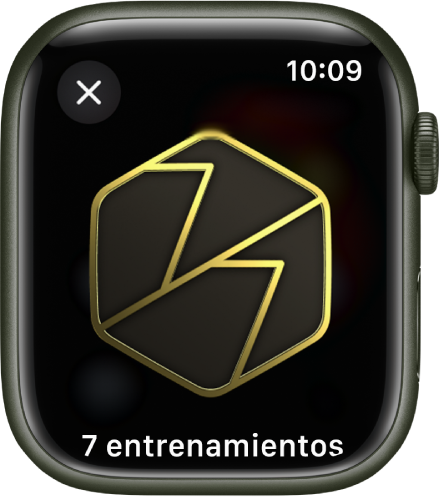
Consultar tu historial de entrenamientos y meditaciones
Puedes ver datos de entrenamientos y meditaciones que has completado en Apple Fitness+, la app Entrenamiento o apps de terceros compatibles, como cuánto tiempo has hecho ejercicio, tu frecuencia cardiaca promedio, el total de calorías quemadas y más.
Abre la app Actividad
 en tu Apple Watch.
en tu Apple Watch.Desplázate hacia la parte inferior de la pantalla.
Para revisar un entrenamiento o meditación, tócalo.
Controlar los recordatorios de actividad
Los recordatorios pueden ayudarte a cumplir más objetivos. Tu Apple Watch te avisa si vas bien o si te estás quedando atrás en tus objetivos de actividad. Para elegir cuáles recordatorios y alertas quieres recibir, sigue estos pasos:
Abre la app Configuración
 en tu Apple Watch.
en tu Apple Watch.Toca Actividad y luego configura las notificaciones.
También puedes abrir la app Apple Watch del iPhone y tocar Mi reloj > Actividad.
Detener las notificaciones diarias
Para desactivar los recordatorios de actividad, sigue estos pasos:
Abre la app Configuración
 en tu Apple Watch.
en tu Apple Watch.Toca Actividad y desactiva Notificaciones diarias.
También puedes abrir la app Apple Watch en tu iPhone, tocar Mi reloj > Actividad y desactivar Notificaciones diarias.